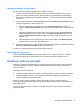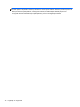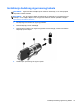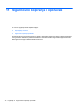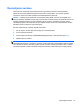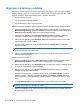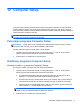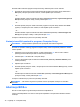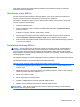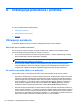HP Notebook PC User Guide - Linux
Sigurnosno kopiranje podataka
Datoteke na računalu potrebno je redovito sigurnosno kopirati da biste sigurnosnu kopiju održavali
relativno ažurnom. Sigurnosnu kopiju podataka možete snimiti na dodatni vanjski tvrdi disk, mrežni
pogon ili na diskove. Sigurnosno kopirajte sustav u sljedećim situacijama:
●
prema redovitom rasporedu
●
prije popravljanja ili vraćanja računala
●
prije dodavanja ili izmjene hardvera i softvera
Sigurnosno kopiranje datoteka iz polaznog direktorija pomoću značajke Backup Manager Settings:
1. Odaberite Computer (Računalo) > More Applications (Dodatne aplikacije) > Tools (Alati) >
Backup Manager Settings (Postavke upravitelja sigurnosnim kopijama), a zatim kliknite gumb
Backup my home directory (Sigurnosno kopiraj polazni direktorij).
2. Kliknite izbornik dijaloškog okvira Storage Destination Location (Odredište pohranjenih
podataka) te odaberite mjesto na koje želite spremiti sigurnosne kopije podataka.
3. Kliknite izbornik dijaloškog okvira Schedule (Raspored) te odaberite raspored u kojem želite
redovito sigurnosno kopirati podatke.
Da biste podatke odmah sigurnosno kopirali, potvrdite okvir Backup Now (Odmah stvori
sigurnosnu kopiju).
NAPOMENA: prije sigurnosnog kopiranja podataka provjerite jeste li odredili mjesto na koje će
se spremiti datoteke sigurnosnih kopija.
4. Kliknite gumb Save and Backup (Spremi i sigurnosno kopiraj) da biste pokrenuli sigurnosno
kopiranje i spremili postavke.
Vraćanje sigurnosnih kopija:
1. Odaberite Computer (Računalo) > More Applications (Dodatne aplikacije) > Tools (Alati) >
Backup Manager Restore (Vraćanje pomoću upravitelja sigurnosnim kopijama).
2. Kliknite izbornik dijaloškog okvira Backup Source (Izvor sigurnosne kopije) te odaberite mjesto
na kojem se nalaze datoteke sigurnosne kopije.
3. Kliknite izbornik dijaloškog okvira Restore Destination (Odredište vraćanja) te odaberite
odredište na koje želite vratiti datoteke.
4. Da biste vratili sve datoteke s odabranog mjesta, kliknite gumb Restore all files (Vrati sve
datoteke). Da biste vratili samo neke datoteke, kliknite gumb Restore selected files (Vrati
odabrane datoteke), a zatim Select Files (Odabir datoteka) to odaberite datoteke koje želite
vratiti.
5. U odjeljku Restore Point (Točka vraćanja) kliknite vrijeme i datum sigurnosne kopije.
NAPOMENA: ako postoji više sigurnosnih kopija, kliknite gumb Use the latest version (Koristi
najnoviju verziju) da biste vratili najnoviju verziju.
6. Kliknite gumb Restore (Vrati) da biste pokrenuli vraćanje datoteka ili gumb Cancel (Odustani)
da biste odustali od operacije.
76 Poglavlje 11 Sigurnosno kopiranje i oporavak